VPN - функция, доступная в iPhone, iPad и iPod touch, позволяющая заменить IP-адрес устройства при выходе в интернет. Есть несколько способов, позволяющих ею воспользоваться.
Для чего нужен VPN
Использование VPN приводит к тому, что при выходе в интернет все сайты и остальные объекты, запрашивающие ваш IP, будут получать не ваш индивидуальный номер, в котором записано, из какой локации вы входите в сеть, а другой, привязанный к другому месту или иной стране.
Пригодиться эта функция может в тех случаях, когда вам нужно попасть на сайт, который заблокирован в вашей стране, или войти на какой-либо ресурс, заблокированный настройками сети Wi-Fi, через которую осуществляется подключение. VPN обеспечивает анонимность, то есть никто не узнает, что именно с вашего устройства был осуществлён вход на тот или иной интернет-ресурс.
То есть, если вы находитесь, например, в России, то с помощью VPN может установить для своего подключения такой IP, благодаря которому везде будет отображаться, что вы находитесь, например, в Италии.
Использование VPN официально запрещено в России.
Как воспользоваться VPN
На iPhone, iPad и iPod touch доступно два способа, позволяющих воспользоваться услугами VPN: через встроенные настройки устройства или стороннее приложение.
Использование VPN через встроенные настройки
Чтобы воспользоваться этим способом, вам придётся заранее найти сайт, предоставляющий услуги VPN, и завести на нём аккаунт.
- Разверните настройки устройства. Открываем настройки устройства Apple
- Перейдите к основным параметрам.
 Открываем основные настройки Apple
Открываем основные настройки Apple - Выберите пункт «Сеть».
 Переходим в раздел «Сеть»
Переходим в раздел «Сеть» - Выберите подпункт VPN.
 Выбираем подраздел VPN во вкладке «Сеть»
Выбираем подраздел VPN во вкладке «Сеть» - Начните создание новой конфигурации.
 Нажимаем на кнопку «Добавить конфигурацию»
Нажимаем на кнопку «Добавить конфигурацию» - Укажите, что хотите оформить PPTP-протокол. Заполните все поля: «Сервер» - сайт, который вы нашли заранее, «Описание» - можно получить на сайте, «Учётная запись» - имя вашего аккаунта, RSA - оставьте заводское значение, «Пароль» - код к аккаунту, если он есть, «Шифрование» - отсутствует. После заполнения всех ячеек сохраните внесённые данные.
 Заполняем пустые ячейки конфигурации
Заполняем пустые ячейки конфигурации - Удостоверьтесь в том, что созданные вами параметры выбраны по умолчанию.
 Устанавливаем конфигурацию по умолчанию
Устанавливаем конфигурацию по умолчанию - Вернитесь к общим настройкам и активируйте использование VPN. Если вы захотите прервать подключение через VPN, то ещё раз нажмите на слайдер, чтобы функция стала неактивной.
 Включаем VPN в настройках устройства
Включаем VPN в настройках устройства
Видео: настройка VPN средствами системы
Использование VPN через стороннее приложение
Существует множество программ, обеспечивающих VPN-подключение. Одно из лучших - Betternet, его можно установить бесплатно из App Store. Для подключения и отключения VPN нужно нажать всего лишь на одну кнопку, а само время использования VPN не ограничено. То есть вам не придётся вручную вводить настройки, создавать аккаунты или использовать ещё какие-либо дополнительные сервисы. Достаточно установить приложение, зайти в него и нажать кнопку Connect для подключения и Disconnect для отключения.
 Подключаемся или отключаемся от VPN через Betternet
Подключаемся или отключаемся от VPN через Betternet Также вы можете самостоятельно выбрать, к какой стране вас привяжет VPN.
 Выбираем сервер VPN через Betternet
Выбираем сервер VPN через Betternet Видео: настройка VPN с помощью Betternet
Что делать, если пропал значок VPN
Если устройство подключено к сети через VPN, то об этом будет соответствовать иконка в верхней панели уведомлений. Исчезновение этого значка означает, что к интернету вы до сих пор подключены, но переадресация через VPN окончена. То есть VPN-соединение прервано, оно может деактивироваться самостоятельно из-за нестабильного соединения с интернетом или неполадок на сервере, предоставляющем услуги VPN. В этом случае вы должны заново вручную переподключиться к VPN одним из вышеописанных способов. Возможно, сначала устройство придётся перезагрузить, а только после этого выполнить повторное подключение.
 Иконка VPN в панели уведомлений
Иконка VPN в панели уведомлений Что делать, если VPN не работает
Соединение через VPN может не работать по двум причинам: нестабильное интернет-подключение или неполадки на сервере, предоставляющем VPN-услуги. Во-первых, проверьте стабильно ли ваше подключение к мобильному интернету или Wi-Fi сети. Во-вторых, проверьте правильность введённых настроек, если вы пользовались первым способом, описанным выше, или установите любое другое приложение, отличное от описанного выше во втором способе, если вы пользовались им.
Лучший способ избавиться от проблемы с подключением через VPN - выбрать другой сервис или приложение. Главное - подобрать тот VPN, который будет работать в вашей местности.
VPN позволяет воспользоваться сервисами, заблокированными в вашей местности. Воспользоваться им можно через настройки Apple-устройства или стороннее приложение.
ВПН — что это такое?
Что такое VPN (ВПН), что он дает и зачем он нужен? Мы попытались разобраться, как им пользоваться и как его установить на компьютер или на смартфон на платформе Андроид.
Что такое VPN?
VPN – это виртуальная частная сеть , дословно с английского расшифровка звучит как Virtual Private Network.
Во время подключения к сети, между вами и самой сетью всегда находится какое-то третье, а то и четвертое звено.
Например, это может быть ваш провайдер, государство, общественный доступ или перехватчики сигнала.

И в это время, та информация, которую вы ищите находится в открытом доступе для всех этих звеньев, то есть, она не зашифрована и не конфиденциальна.
А посредством сервера ВПН, вы можете напрямую установить связь с необходимым для вас сервером.
Он может быть расположен в любой точке мира, может быть в обычном виде заблокированным для вашего региона, а с помощью этого сервера вы сможете получить к нему прямой доступ.
Точно так же, как и в обычном режиме, информацию увидит ваш провайдер, но не сможет ее считать, так как она будет передаваться в зашифрованном виде с помощью созданного виртуального канала между вашим устройством и нужным сервером.
То есть, другими словами, во время пользования ВПН устанавливается некий тайный тоннель, через который проходит информация в секретом виде, скрытая от глаз провайдера.
Он попросту не сможет понять, на какой сайт вы хотите перейти. История посещения сайта будет доступна только вам, а мошенникам не удастся перехватить ваши данные.
Существуют и платные, и бесплатные ВПН-серверы . Выбор зависит от характера тех задач, которые вы планируете выполнять.
- бесплатные серверы за качество предоставляемых услуг не несут никакой ответственности и имеют низкую скорость передачи данных. Но для того, чтобы получить доступ к закрытым или ограниченным сайтам, их будет вполне достаточно.
- платные серверы нужны для более серьезных задач. Они предоставляют полную конфиденциальность информации и имеют очень высокую скорость передачи данных. Стоимость сервера варьируется от 2 до 20 долларов в месяц. Оплата за пользование происходит через WebMoney, сайты с криптовалютами или анонимно, посредством терминалов.

Подсоединить сервер не составит труда.
Нужно лишь выбрать один из вариантов, указать страну, через которую, теоретически, будет осуществляться сеанс, подключиться, и по завершению сеанса отключиться.
Доступ через VPN на смартфоне позволит использовать сеть в общественных местах, при этом сохраняя анонимность, и кроме того, избежать перехвата данных взломщиками систем.
ВПН обеспечивает три основных вида соединения, в зависимости от назначения:
- от узла к узлу;
- от узла к сети;
- от сети к сети.
Уровни реализации

Зачастую VPN реализовывают не выше среднего уровня, потому что применение методов обеспечения секретности на этих уровнях разрешает использование протоколов в неизменном виде.
Для создания такого виртуального подключения необходима упаковка данных в один элемент протокола PPP в любой другой, например, IP, или Ethernet.
VPN используют не только для создания личных сетей, но иногда и для непосредственного выхода в Интернет.
Этот сервер может обеспечить самый высокий уровень анонимности и зашифровки информации при необходимом уровне использования особого программного обеспечения, главное лишь правильно настроить все компоненты.
Структура VPN
VPN составлен из двух элементов:
- внешняя сеть , через которую данные упаковываются в единое целое, и происходит соединение;
- внутренняя сеть , которая находиться под контролем внешней. Она может быть не одна, а иметь еще несколько таких же подконтрольных сетей.

Подключение происходит с помощью сервера, связанного с обоими элементами структуры.
Во время подключения сервер требует пройти проверку установления личности, а так же проверку сравнения элементов, уже имеющихся в базе данных.
После завершения проверки пользователю предоставляется пространство для использования сети.
Серверы можно классифицировать по пяти основным признакам.

По степени защищенности используемой среды:
По назначению:
По методу реализации:
| Intranet VPN | Remote Access VPN | Extranet VPN | Internet VPN | Client/Server VPN |
|---|---|---|---|---|
| Объединяет в одну безопасную сеть несколько распределенных разделов одного комплекса, которые в дальнейшем могут обмениваться данными по каналам связи, находящимся в открытом доступе. | Создает безопасный канал между частью корпоративной сети и частным пользователем, который подключается к ресурсам корпорации во время домашнего использования. | Необходим при использовании тех сетей, к которым могут подключиться пользователи извне, к которым не особо высоких уровень доверия. Доступ будет предоставлен только к той информации, которая не имеет сильной ценности и анонимности. | Нужен для доступа к сети провайдерам, если к одному каналу подключены несколько пользователей одновременно. | Предоставляет защиту информации посредством передачи от узла к узлу в сети корпорации. Данная защита необходима тогда, когда нужно создать в цельной сети несколько подсетей, то есть некая разбивка сайта на разделы. |
По типу протокола:
Бывают несколько вариантов реализации серверов под протоколы TCP/IP, IPX и AppleTalk. Но в наше время происходит полный переход именно к протоколу TCP/IP, который поддерживают большинство серверов VPN.
По уровню сетевого протокола:
Степень сетевого протокола сопоставляется с уровнем образцовой системой модели /OSI.
Что делает VPN?
→ Данный сервер меняет IP-адрес, с которого происходит подключение на фиктивный, например Германии.
При использовании ВПН никто не узнает, кто это именно вы заходили на определенный сайт. Администраторы увидят лишь то, что вы из Германии;
→ Происходит шифрование подключения. То есть, ни ваш системный администратор, ни провайдер, не смогут узнать вашу историю пользования сетью;

→ Без данного сервера вашему провайдеру открыт доступ ко всей истории вашего поиска, без каких-либо исключений. А посредством ВПН никому кроме вас не будет ничего известно.
→ Хакеры и взломщики не смогут перехватить ваши данные, а даже если и смогут, то никогда их не расшифруют;
→ С помощью зашифровки данных ваше пользование станет абсолютно безопасным и конфиденциальным.
Когда стоит подключиться к VPN

- вы при посещении общественных заведений пользуетесь Wi-Fi, то при подключении ни один взломщик не сможет перехватить данные о вашей банковской карте, секретные коды и пароли к платежным системам, где хранятся ваши деньги;
- вам неприятен тот факт, что всю вашу историю поиска просматривает провайдер, который может видеть, в какой платежной системе хранятся ваши средства, и вы хотите иметь полную анонимность;
- вы не хотите, чтобы начальство на вашей работе просматривало вашу историю поиска, которой в рабочее время быть не должно;
- вы желаете посещать сайты без ограничений служб, блокирующих их;
- законодательство вашей страны ограничивает доступ к вашим любимым серверам или если указывает определенные привилегии при переходе из конкретной страны.
В таких случаях вам точно необходим данный сервер.
VPN в Google Chrome

Бывает так, что вы хотите зайти на определенный сайт, но он оказывается заблокированным по решению законодательства вашей страны. Как же сеть вычисляет, что вы именно из данной страны?
Все дело в том, что ваше месторасположение можно вычислить по ip-адресу, и из-за этого вы попадаете в список заблокированных пользователей и не можете получить доступ к этому сайту.
Но эти блокировки можно обойти, если замаскировать свой адрес и создать безопасное соединение. Этот способ позволит увеличить степень конфиденциальности и чтобы это сделать, необходим VPN.
Ниже мы приведем подробную инструкцию, с помощью которой это можно сделать еще проще.
1 Итак, открываем браузер Google Chrome .

2 Справа от адресной строки ищем «Настройки» и заходим в них.

3 Нам откроется меню настроек, в котором нужно найти и выбрать пункт .

4 Там выбираем вкладку .

5 В ней вы увидите перечень всех , которые уже установлены. Чтобы добавить новое, нажимаем на пункт .

6 Тогда будет открыто хранилище , в поисковой строке которого необходимо ввести browsec vpn и приступить, непосредственно, к поиску.

7 Из списка вариантов выбираем необходимое нам и устанавливаем его.

8 Для его объединения с работой браузера следует указать «Установить расширение» .

9 После его установке справа от адресной строки, возле «Настроек» , будет виден значок данного расширения, для настройки которого необходимо в него зайти.

10 Чтобы запустить его деятельность, необходимо переключить некий рычаг на режим включения.

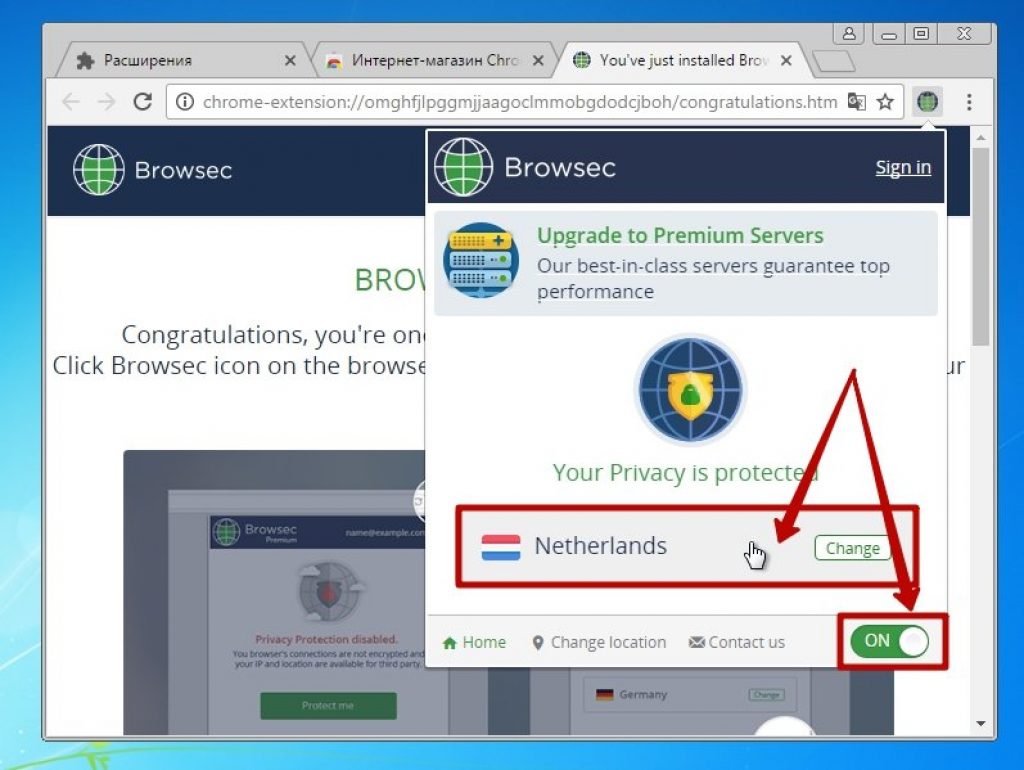
12 Чтобы выбрать страну, необходимо зайти в список стран и кликнуть на ее название. Из доступных бесплатных вариантов есть: Нидерланды, Великобритания, США и Сингапур. Чтобы выбрать дополнительные страны, необходимо оформить платную подписку на сервер.
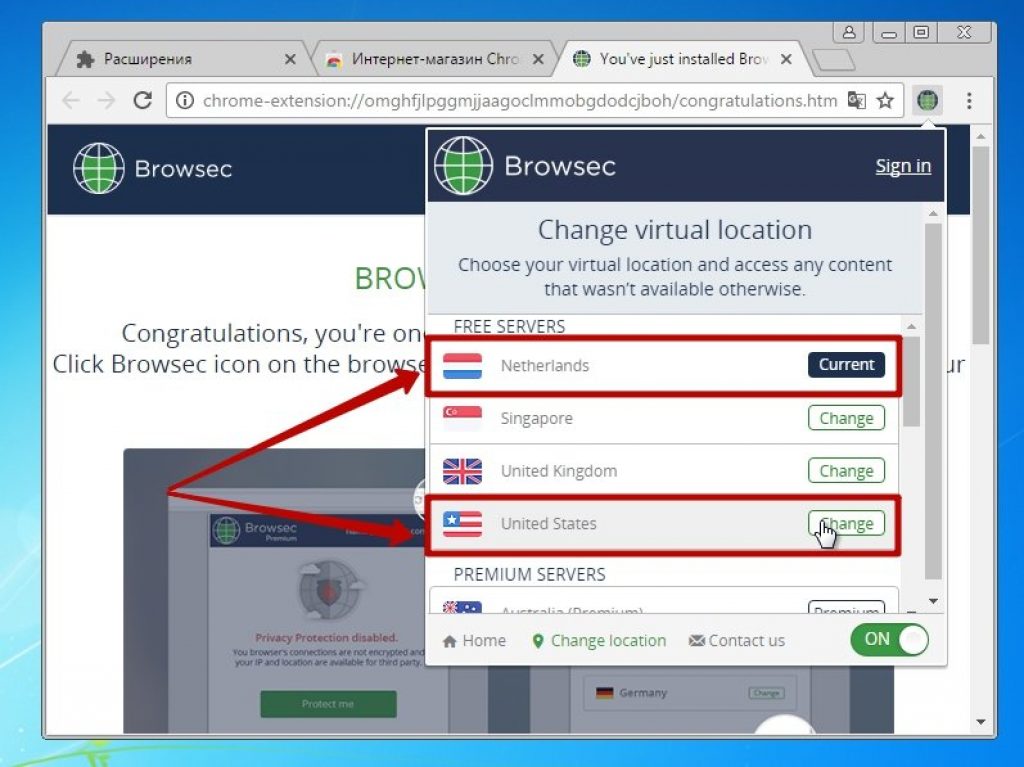
Завершение установки
С помощью установки VPN в Google Chrome вы получите возможность анонимно посещать любые сайты в сети Интернет.
Расширение, которое мы рассмотрели выше абсолютно бесплатное, но и имеет премиум подписку для расширенных возможностей.
Скорость данных 4 стран на выбор несколько ограничена и чтобы иметь большие возможности, требуется приобретение премиум версии расширения.
Данное расширение поможет обойти , как на частном уровне пользования, так и на территориальном и глобальном уровнях. Также его используют в целях безопасности.
VPN для Яндекс браузера

Здесь мы представим подробную инструкцию, как поставить это же расширение, только в браузер Яндекса.
- Находим на рабочем столе необходимый браузер.

- Нажимаем на вкладку «Настроек» .

- Находим в списке пункт .

- В них выбираем .

- В поиске вводим Browsec – необходимое нам дополнение.

- Добавляем его.

- И устанавливаем.

- Точно так же, как и Хроме, возле строки поиска появился значок расширения, нажимаем на него.

- Переключите ползунок на режим включения.

- Нажав на Change , представится возможность изменить страну, через которую будет происходить подключение.

- Выберите из списка ту страну, которую вы считаете предпочтительной для дальнейшего подключения.

- Готово!
Завершение
Кроме расширения Browsec существует еще множество серверов, но рассмотренный считается одним из более безопасных и надежных.
Кроме того, можем посоветовать для Яндекса расширение Hola. Оно идентично в работе тому, который мы приводили в пример при установки и также является абсолютно бесплатным.
Существуют страны, в которых за пользование VPN-серверами, возможно получить тюремное заключение. В таких странах, как Ирак и Иран, данные серверы строго запрещены.
Установка VPN на Android

Протокол L2TP/IPsec
Посредством такого способа подключения можно пользоваться ресурсами корпоративной сети в защищенном доступе.
Перед подключением к серверу VPN, необходимо узнать у администратора сети данные для доступа.
- «Настройках» смартфона пункт «Беспроводные сети» , затем «Настройки VPN» и далее «Добавить сетьVPN» .

- При создании следует указать «Добавить L2TP/IPSec VPN» , и вам откроется окно с настройками создаваемой сети.
Вы должны вписать три значения:
- в первом поле пишите любое удобное имя подключения;
- во втором вписываете IP-адрес VPN-сервера
- в третьем вводите секретный ключ.

- После этого вы увидите, что созданное подключение стало доступным и к нему необходимо подключиться.

- Во время первого запуска нужно указать имя пользователя и . И чтобы не водить эти данные при каждом последующем подключении, можно поставить галочку на пункте «Сохранить сведения» .

- Если все данные указаны верно, то в статусе подключения отобразится ваше успешное текущее состояние.

- Установка завершена. В случае, если вам не удается подключиться, попробуйте перезагрузить ваше устройство и попробовать повторить попытку.
Протокол PPTP
Это один из самых известных методов подключения, посредством от узла к узлу. Он является стандартом использования, поэтому подключения не составит трудностей и порадует вас своей скоростью.
- Для начала необходимо найти в «Настройках» смартфона, как и в предыдущем способе, выбрать пункт «Еще» , затем «Виртуальная сеть» (VPN).

- И далее «Добавить» .

На просторах интернета можно столкнуться с ситуацией, когда вы не можете попасть на нужный вам сайт из-за того, что у вас ограничен к нему территориальный доступ. То есть. сайт не доступен гражданам России, например. Но в такой ситуации найдется решение, и здесь поможет настройка vpn.
Virtual Private Network переводится как виртуальная частная сеть. Эта настройка позволяет зашифровать ваше интернет соединение, и вы сможете использовать любую возможность выйти в сеть без опасения вирусных атак. При этом вы всегда будете анонимом на сайтах, на которых бываете.
Изначально такое соединение использовалось компаниями для предоставления возможности персоналу иметь доступ к системам на удаленном расстоянии. Например, во время пребывания в командировке или из дома. Сейчас такие соединения используются частными лицами для получения безопасного интернет подключения в точках общего доступа к сети. Или для получения возможности использовать интернет в странах с ограниченным доступом.
Зачем нужен VPN на iPhone 6?
Принцип работы впн довольно прост. Ваш телефон формирует запрос на подсоединение к VPN-сервису. После этого он попадает с сеть. В то время как, весь трафик проходит через VPN. Если представить образно, то это воображаемое звено между вашим устройством и всем интернетом, которое позволяет вам получить IP-адрес. Этот адрес маскирует ваше действительное положение.
Как настроить vpn на iPhone 6?
Включить на айфоне vpn возможно несколькими способами. Самый простой и популярный, это установка через специальное приложение TunnelBear. Установить его можно бесплатно с интернета. Когда загрузка приложения завершиться вам автоматически поступит предложение установить профиль утилиты. Далее вам нужно выбрать из предложенного списка страну, тот сервер, которым вы собираетесь пользоваться и подключиться.
Если этот вариант вам не подошел, вы можете скачать бесплатное приложение в App Store для IOS — Cloak. Здесь принцип работы тот же. Вы скачиваете, устанавливаете и задаете параметры. Включение VPN будет отображаться в верхнем углу вашего устройства в виде соответствующих букв. Если вам часто необходимо пользоваться общественными Wi-Fi сетями, то наличие таких приложений на телефоне пригодится.
Так же есть еще бесплатное приложение для настройки VPN на смартфоне — Betternet. Дизайн простой и удобный в использовании: две кнопки disconnect и connect. С первым запуском вам нужно будет поставить профиль. С последующим вхождением в приложение делать это не придется. Будут использоваться действия: подключить или отключить. У приложения отсутствует ограничение по объему трафика, что является плюсом в сравнении с программами выше.
Так же можно настроить VPN на самом телефоне без установки специальных приложений из интернета. Для этого вам необходимо зайти в основные настройки устройства и перейти во вложение VPN и здесь нажать «добавить VPN конфигурацию». Дальше необходимо заполнить графу «описание» со строчной буквы по латински, например, supermyvpn. Далее заполните графу «сервер», например, us.suprfreevpn.com. В данном случае первая пара букв показывает страну, на которую будет замещаться ваш IP-адрес.
В пустой графе учетной записи напишите имя для пользователя. После этого подберите нужный пароль и дополнительно продублируйте его куда-нибудь, чтобы не забыть. Дальше необходимо установить «авто» во вкладке шифрование. «Для всех данных» ставим включено. Кликаем «включено» для поля «прокси». После всех этих действий нужно нажать «сохранить».
VPN (полное название – Virtual Private Network) – это способ организации виртуальных компьютерных сетей поверх реальных. Зачем он нужен? Используют VPN при решении самых разных задач. Например, для обхода блокировки доступа к определённым сайтам, которые запрещены на той или иной территории. Применяют данную технологию связи и в целях повышения конфиденциальности. С помощью VPN легко зашифровать соединение. В итоге запрашивающие IP будут получать не ваш индивидуальный номер, в котором записано, откуда вы выходите в сеть, а другой, привязанный к месту или конкретной стране.
Так что предлагаем вам вместе с нами разобраться в том, как настроить VPN на iPhone. При этом обещаем, что приведённая ниже информация будет актуальна практически для всех моделей – 4, 4s, 5, 5s, 6, 7 и пр.
Инструкция по настройке VPN для iOS
Включить ВПН на айфоне можно разными способами. Хотя обычно делается это через встроенные настройки устройства или при помощи сторонних приложений.
Давайте для начала подробнее остановимся на первом варианте. То есть настроим VPN на самом телефоне без установки специального софта из интернета.

Для справки! VPN – это своего рода звено между вашим мобильным устройством и интернетом. Главная его функция – дать ложный айпи-адрес, чтобы замаскировать настоящее местоположение пользователя. Хотя сегодня многие из нас применяют VPN и для того, чтобы убрать блокировки к различным запрещённым сайтам.
Как подключить VPN на iPhone с помощью приложения?
Существует множество программ, обеспечивающих VPN-подключение на айфоне. Если говорить более точно, то у каждого VPN-провайдера есть своё приложение. Поэтому можно просто зайти в App Store, скачать и установить его.
Хотя мы рекомендуем обратить внимание на прогу Betternet . Это одно из самых удобных подобных приложений. Для подключения и отключения впн понадобится тапнуть всего лишь на одну кнопку. При этом время использования VPN не ограничено. Правда, с первым запуском придётся настроить профиль. С последующим вхождением в приложение делать это уже не придется.

Также не нужно будет создавать аккаунты или задействовать ещё какие-либо дополнительные сервисы. Просто заходите в Betternet, жмёте «коннект» для подключения и «дисконнект» для отключения. Ещё в этом приложение нет никакой рекламы, регистрации и пр. Даже в Китае работает (там очень много ограничений к различным ресурсам), где тот же популярный VPN Master оказывается бесполезным.
Спросите, как живёт данный бесплатный VPN-сервис без всякой финансовой поддержки? Всё просто. По желанию каждый пользователь может стать волонтером и помочь проекту через продвижение и установку приложений из App Store. Довольно интересно и несложно.
Для справки! Какие ещё программы для работы с впн можно порекомендовать? Это Tunnel Bear, OpenVPN connect и Cloak. Если же у вас есть не только айфон, но и смартфон на андроиде, то на нём лучше использовать прогу Turbo VPN.
Как удалить VPN на iPhone?
Для этого нужно зайти в «Настройки». Затем выбрать раздел «Основные». После чего кликаем на «Профили». Находим свой VPN, тапаем на него и затем жмём красную кнопку «Удалить».

Возможные проблемы
Если айфон подключен к сети через VPN, то об этом свидетельствует соответствующий значок в верхней панели уведомлений (обычно он не мигает, а просто отображается). Бывает и так, что он вдруг неожиданно пропадает. Это значит, что соединение через VPN не работает. Как правило, причин у неполадки две:
- нестабильное подключение к интернету;
- сбои на сервере, предоставляющем впн-услуги.
Поэтому при наличии каких-то проблем:
- Для начала вручную переподключитесь к VPN одним из вышеописанных способов.
- Затем проверьте, стабильно ли ваше подключение к мобильному интернету или вай-фай сети.
- Обратите внимание на правильность указанных настроек.
- Если же вы использовали приложение, то просто установите другой сервис. Вероятно, у программы, которую вы скачали и загрузили ранее, VPN-соединение блокируется в этой местности.
- Также можно попробовать перезагрузить устройство и отключить антивирусный софт.
Подведём итоги
Сегодня многие считают, что VPN – это та область, которая может понадобиться только хакерам и компьютерным «гуру». Но это ошибочное мнение. Любой пользователь, если его любимый интернет-ресурс окажется заблокированным, захочет обойти блокировку и восстановить доступ к нему. А сделать это можно будет именно с помощью VPN. При этом о том, как всё это «провернуть», мы подробно рассказали в этой статье.
ВПН (VPN) — виртуальные частные сети, сегодня на слуху у всех. Многие неискушенные пользователи представляют их себе как волшебный ключик для доступа на заблокированные веб-ресурсы: нажал кнопку — сайт и открылся. Красота! Да, разблокировка сайтов — одна из функций VPN, самая востребованная, но далеко не самая главная. Основное назначение виртуальных частных сетей — защита данных, передаваемых через Интернет, от перехвата людьми, для которых эти данные не предназначены.
Поговорим, что представляют собой виртуальные частные сети, какие функции они выполняют, где их применяют и в чем их недостатки. А также познакомимся с возможностями нескольких популярных VPN-приложений и расширений браузеров, которые можно использовать и на ПК, и на мобильных устройствах.
Для лучшего понимания сути VPN-технологии представим Интернет в виде сети дорог, по которым ездят почтовые фургоны с письмами и посылками. Они совершенно не скрывают, куда следуют и что везут. Письма и посылки иногда теряются по дороге и нередко попадают в чужие руки. Их отправитель и получатель не могут быть на 100% уверены, что содержимое пакета не будет кем-то прочитано, украдено или подменено, поскольку не контролируют процесс доставки. Но знают, что в плане безопасности такой метод пересылки не слишком надежен.
И вот среди дорог появился закрытый туннель. Фургоны, которые по нему проходят, скрыты от посторонних глаз. Никто не знает, куда направляется машина после въезда в туннель, что и кому она доставляет. Об этом знают только отправитель и получатель корреспонденции.
Как вы уже догадались, наш воображаемый туннель — и есть виртуальная частная сеть, построенная на базе более крупной сети — Всемирной паутины. Трафик, проходящий по этому туннелю, скрыт от посторонних, в том числе и от провайдера. Провайдер, если кто не знает, в обычных условиях (без VPN) может отслеживать и контролировать ваши действия в Интернете, так как видит, какие ресурсы вы посещаете. А если вы «нырнете» в VPN, то не сможет. Кроме того, пересылаемая по такому каналу информация становится бесполезной и для любителей чужого добра — хакеров, поскольку зашифрована. Это и есть суть технологии и упрощенный принцип работы VPN.
Где используют виртуальные частные сети
Для чего он нужен, этот VPN, надеюсь, понятно. Теперь давайте посмотрим, где, как и для чего он используется. Итак, без VPN не обойтись:
- В корпоративных сетях. Здесь он необходим для обмена конфиденциальными данными между сотрудниками или сетевыми ресурсами компании и клиентами. Пример второго случая — управление счетами через приложения типа клиент банка и мобильный банк. Также VPN применяют для решения технических задач — разделения трафика, резервного копирования и т. п.
- В общественных сетях Wi-Fi, например, в кафе. Такие сети открыты всем желающим и трафик, проходящий по ним, очень легко перехватить. Владельцы открытых точек доступа услуги VPN не предоставляют. О защите информации должен позаботиться сам пользователь.
- Для сокрытия посещаемых веб-ресурсов, например, от начальника или системного администратора на работе.
- Для обмена секретной информацией с другими людьми, если нет доверия обычному интернет-соединению.
- Для захода на заблокированные сайты.
- Для сохранения анонимности в Интернете.
Обеспечение доступа ко всемирной паутине посредством VPN широко используют и российские интернет-провайдеры при подключении абонентов.
Разновидности VPN
Как вы, возможно, знаете, функционирование любых компьютерных сетей подчинено правилам, которые отражены в сетевых протоколах. Сетевой протокол — это своеобразный свод стандартов и инструкций, описывающий условия и порядок действий при обмене данными между участниками соединения (речь идет не о людях, а об устройствах, операционных системах и приложениях). Сети VPN как раз и различают по типу протоколов, на основе которых они работают, и технологиям построения.
PPTP
PPTP (Point-to-Point Tunneling Protocol) — старейший протокол передачи данных в виртуальных частных сетях, ему уже больше 20 лет. Благодаря тому, что он появился очень давно, его знают и поддерживают практически все существующие операционные системы. Он почти не нагружает вычислительные ресурсы оборудования и может использоваться даже на очень старых компьютерах. Однако в нынешних условиях уровень его безопасности весьма невысок, то есть данные, передаваемые по каналу PPTP, подвергаются риску взлома. Кстати, некоторые интернет-провайдеры блокируют приложения, использующие этот протокол.
L2TP
L2TP (Layer 2 Tunneling Protocol) — тоже довольно старый протокол, созданный на базе технологий PPTP и L2F (последний специально разработан для туннелирования сообщений PPTP). Обеспечивает более высокую степень защиты трафика, чем просто PPTP, так как позволяет задавать приоритеты доступа.
Протокол L2TP широко используется по сей день, но обычно не изолированно, а в сочетании с другими защитными технологиями, например, IPSec.
IPSec
IPSec — сложная технология, использующая много разных протоколов и стандартов. Постоянно совершенствуется, поэтому при грамотном применении обеспечивает довольно высокий уровень безопасности связи. Может комбинироваться с другими системами защиты сетевых подключений, не вызывая конфликтов. Это его сильные стороны.

Недостатки IPSec — трудоемкость в настройке и расчет на использование только обученными специалистами (неправильно сконфигурированный, он не обеспечит сколько-нибудь приемлемой защиты). Кроме того, IPSec довольно требователен к аппаратным ресурсам вычислительных систем и на слабых устройствах может вызывать тормоза.
SSL и TLS
SSL и TLS в основном используют для безопасной передачи информации в сети Интернет через веб-браузеры. Они защищают от перехвата конфиденциальные данные посетителей сайтов — логины, пароли, переписку, платежные реквизиты, вводимые при заказах товаров и услуг, и т. д. Адреса сайтов, которые поддерживают SSL, начинаются с префикса HTTPS.
Частный случай применения технологий SSL/TLS вне веб-браузеров — кроссплатформенное ПО OpenVPN.
OpenVPN
OpenVPN — это свободная реализация технологии VPN, предназначенная для создания защищенных каналов связи между пользователями Интернета или локальных сетей по типу клиент-сервер или точка-точка. Сервером при этом назначается один из компьютеров участников соединения, остальные подключаются как клиенты. В отличие от первых трех разновидностей VPN, требует установки специального программного обеспечения.
OpenVPN позволяет создавать защищенные туннели без изменения параметров основного подключения компьютера к сети. Рассчитан на опытных пользователей, так как его настройку простой не назовешь.
MPLS
MPLS — технология многопротокольной передачи данных от одного узла к другому при помощи специальных меток. Метка — это часть служебной информации пакета (если представить пересылаемые данные в виде поезда, то пакет — это один вагон). Метки используются для перенаправления трафика внутри канала MPLS от устройства к устройству, в то время как остальное содержимое заголовков пакетов (то же, что и адрес на письме) сохраняется в тайне.
Для усиления защиты трафика, передаваемого по каналам MPLS, также нередко используют IPSec.
Это не все существующие сегодня разновидности виртуальных частных сетей. Интернет и всё, что с ним соприкасается, находится в постоянном развитии. Соответственно, появляются и новые технологии VPN.
Уязвимости виртуальных частных сетей
Уязвимости — это бреши в безопасности канала VPN, через которые возможна утечка данных наружу — в общедоступную сеть. К сожалению, абсолютно непробиваемой защиты не существует. Даже очень грамотно построенный канал не даст вам 100% гарантию анонимности. И дело тут не в хакерах, которые взламывают алгоритмы шифрования, а в гораздо более банальных вещах. Например:
- Если соединение с сервером VPN вдруг прервется (а это происходит нередко), но подключение к Интернету сохранится, часть трафика уйдет в общедоступную сеть. Для предотвращения таких утечек используют технологии VPN Reconnect (автоматическое переподключение) и Killswitch (отключение Интернета при пропадании связи с VPN). Первая внедрена в Windows, начиная с «семерки», вторую обеспечивает сторонний софт, в частности, некоторые платные VPN-приложения.
- Когда вы пытаетесь открыть какой-либо сайт, ваш трафик сначала направляется на сервер DNS, который и определяет IP этого сайта по введенному вами адресу. Иначе браузер не сможет его загрузить. Запросы к DNS-серверам (кстати, нешифрованные) часто выходят за пределы канала VPN, что срывает с пользователя маску анонимности. Дабы избежать такой ситуации, укажите в настройках подключения к Интернету адреса DNS, которые предоставляет ваш VPN-сервис.

- Утечку данных могут создавать и сами веб-браузеры, точнее, их компоненты, например, WebRTC . Этот модуль используют для голосового и видеообщения непосредственно из браузера, и он не позволяет пользователю выбрать способ сетевого подключения самому. Другие приложения с выходом в Интернет тоже могут использовать незащищенные соединения.
- VPN работает в сетях, которые основаны на протоколе IPv4. Помимо него существует протокол IPv6, который пока находится на стадии внедрения, но кое-где уже применяется. Современные операционные системы, в частности, Windows, Андроид и iOS, также поддерживают IPv6, даже больше — на многих из них он по умолчанию включен. Это значит, пользователь, сам того не ведая, может приконнектиться к публичной сети IPv6 и его трафик пойдет вне защищенного канала. Чтобы обезопасить себя от подобного, отключите поддержку IPv6 на устройствах.
На все эти огрехи можно закрыть глаза, если вы юзаете VPN только для доступа к заблокированным веб-ресурсам. Но если вам нужна анонимность или сохранность данных при передаче по сети, они могут создать вам серьезные проблемы, если не принять мер по дополнительной защите.
Использование VPN для обхода блокировок и анонимизации трафика
Русскоязычная аудитория Интернета чаще всего использует VPN именно для того, чтобы свободно посещать заблокированные интернет-ресурсы и сохранять анонимность в сети. Поэтому основная масса бесплатных VPN-приложений и сервисов «заточено» как раз на это. Познакомимся с некоторыми из них поближе.
Opera VPN
Разработчики браузера Opera первыми внедрили модуль VPN непосредственно в сам продукт, избавив пользователей от заморочек с поиском и настройкой сторонних расширений. Опция включается в параметрах браузера — в разделе «Безопасность».
 После включения значок VPN появляется в адресной строке Оперы. Кликом по нему открывается окошко настроек, среди которых ползунок включения-выключения и выбор виртуального месторасположения.
После включения значок VPN появляется в адресной строке Оперы. Кликом по нему открывается окошко настроек, среди которых ползунок включения-выключения и выбор виртуального месторасположения.

Объем трафика, проходимого через Opera VPN, не имеет ограничений, это плюс. Но у сервиса есть и недостаток — он защищает только те данные, которые передаются по протоколам HTTP и HTTPS. Все остальное идет по открытому каналу.
В Опере, а также Яндекс браузере есть еще одна функция с подобными возможностями. Это режим сжатия трафика турбо. Совместно с VPN он не работает, но доступ к заблокированным ресурсам открывает неплохо.
Браузерное расширение и мобильное приложение Browsec — один из самых известных VPN-сервисов. Он поддерживает все популярные веб-браузеры — Opera, Google Chrome, Firefox, Яндекс, Safari и т. д., обеспечивает быструю и стабильную связь, не требует настройки, не имеет лимита. Пользователям бесплатной версии предлагается на выбор 4 сервера: в Великобритании, Сингапуре, США и Нидерландах.

Платная подписка Browsec стоит около 300 рублей в месяц. Пользователи этого тарифа получают более высокую скорость соединения, техническую поддержку и большой выбор серверов по всему миру, включая Россию, Украину, Латвию, Болгарию, Германию.
Hola
Hola — основной конкурент Browsec, существующий в виде приложений и браузерных расширений. Версии для Android , десктопных систем и браузеров работают на основе пиринговых технологий (одноранговой сети), где ресурсы друг для друга предоставляют сами пользователи. Для личного некоммерческого применения доступ к ним предоставляется бесплатно. Выбор серверов довольно большой.
 Версия Hola для iOS создана как браузер с интегрированным сервисом VPN. Она платная, стоит около $5 в месяц. Пробный период составляет 7 дней.
Версия Hola для iOS создана как браузер с интегрированным сервисом VPN. Она платная, стоит около $5 в месяц. Пробный период составляет 7 дней.
Zenmate — третий по популярности сервис VPN, выпущенный в виде расширения для Opera, Google Chrome, Firefox, Maxthon Cloud Browser (только на Mac OS X) и некоторых других браузеров. А также — в виде мобильных приложений для Android и iOS . При бесплатном использовании заметно ограничение скорости, а выбор серверов очень невелик. Однако весь трафик, проходящий по VPN-каналу Zenmate, надежно шифруется.

Пользователям, купившим премиум-доступ, предоставляется выбор из более чем 30 серверов по всему миру. Плюс для них включается ускорение соединения. Стоимость подписки начинается от 175 до 299 рублей в месяц.
Как и другие подобные сервисы, Zenmate не нужно настраивать — достаточно установить и запустить. Работа с ним интуитивно понятна, тем более, что интерфейс поддерживает русский язык.
Tunnelbear — еще один дружественный пользователю VPN для разных устройств — ПК под управлением Windows, Linux и OS X, смартфонов под Android и iOS . Выпускается в виде приложений (как мобильных, так и десктопных) и браузерных расширений. Имеет очень полезную функцию блокировки трафика при разрыве соединения с VPN, что предотвращает утечку данных в открытую сеть. По умолчанию выбирает оптимальный канал связи с учетом месторасположения пользователя.

Возможности бесплатных версий Tunnelbear ничем не отличаются от платных, кроме одного — ограничения объема трафика до 500 Mb в месяц. В телефоне этого, возможно, достаточно, если не смотреть фильмы онлайн, а вот на компьютере — вряд ли.
Ни платные, ни бесплатные версии Tunnelbear не собирают никаких данных о пользователе. Вы просто нажимаете единственную кнопку и получаете доступ.
HideMy.name
HideMy.name — надежный и относительно недорогой платный VPN-сервис. Обеспечивает стабильно высокую скорость подключения даже при просмотре онлайн-видео в HD-качестве и игр в сетевые игрушки. Хорошо защищает трафик от перехвата и обеспечивает полную анонимность в сети. Сервера NideMy.name расположены в 43 странах и 68 городах мира.

HideMy.name поддерживает любые устройства, способные подключаться к Интернету: не только телефоны и компьютеры, но и роутеры, телевизионные приставки, SmartTV и т. д. По одной подписке вы можете использовать сервис одновременно на всех девайсах.
Приложения HideMy.name выпускаются для Windows, Mac OS X, Linux, iOS и Android. Как уже сказано, все они стоят денег, но вы можете платить только за те дни, когда пользуетесь VPN. Стоимость дневной подписки — 49 рублей. Лицензия на 1 год — 1690 рублей. Бесплатный пробный период составляет 1 день.
— давно существующее VPN-приложение, одно из немногих, которое всегда предоставляло услуги бесплатно и без ограничений в объеме трафика. Лимит в 500 Mb в день при «халявном» использовании появился относительно недавно. Также «бесплатники» имеют доступ лишь к одному VPN-серверу, который находится в США, поэтому скорость связи посредством Hotspot Shield не слишком высока.
 Стоимость платной подписки на VPN Hotspot Shield составляет $6-16 в месяц.
Стоимость платной подписки на VPN Hotspot Shield составляет $6-16 в месяц.






